Ejecuta un Análisis de Flujo de Potencia
Abre el Modo de análisis de Flujo de Potencia
Abra el modo de análisis Flujo de Potencia (Power Flow) haciendo clic en  Power Flow. Si uno o más elementos están desconectados o tiene datos incompletos, se le notificará en este momento. Elementos con datos incompletos se resaltan en rojo. Aparece un cuadro de diálogo de mensaje de error. Para ver los errores, haga clic en Sí (Yes). Un informe de error aparece como se muestra a continuación con una lista de equipo con datos incompletos.
Power Flow. Si uno o más elementos están desconectados o tiene datos incompletos, se le notificará en este momento. Elementos con datos incompletos se resaltan en rojo. Aparece un cuadro de diálogo de mensaje de error. Para ver los errores, haga clic en Sí (Yes). Un informe de error aparece como se muestra a continuación con una lista de equipo con datos incompletos.
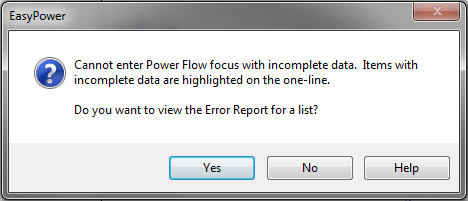
Figura 1: Mensaje de Error – Datos Incompletos
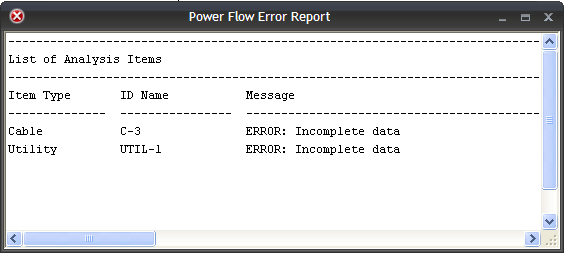
Figura 2: Informe de Error – Datos Incompletos
Haga doble clic en el elemento en el diagrama-unifilar para abrir el cuadro de diálogo de datos del elemento, e escribe los datos que faltan. A continuación, abra el modo de análisis Flujo de Potencia (Power Flow) de nuevo.
Resuelve Caso Base de Flujo de Potencia
Haga clic en  Resuelve (Solve) para ver todos los flujos.
Resuelve (Solve) para ver todos los flujos.
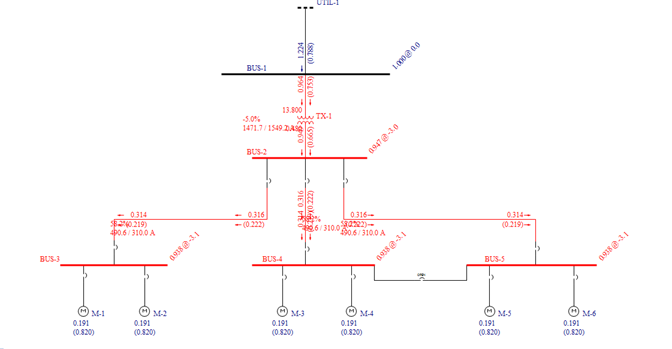
Figura 3: Ejemplo de Flujo Resuelto
Se puede ver que subestimamos el espacio necesario para ver el análisis de los resultados. Los gráficos dinámicos de EasyPower facilitan solucionarlo.
Para Ajustar Diagrama-unifilar para Legibilidad de Resultados
Arrastre las barras, equipo y nombres de identificación según sea necesario para ver a todos los números de análisis.
Después de ajustar el diagrama-unifilar, puede guardar la disposición actualizada con el comando Guardar (Save) a pesar de que todavía está en el modo de análisis Flujo de Potencia (Power Flow).
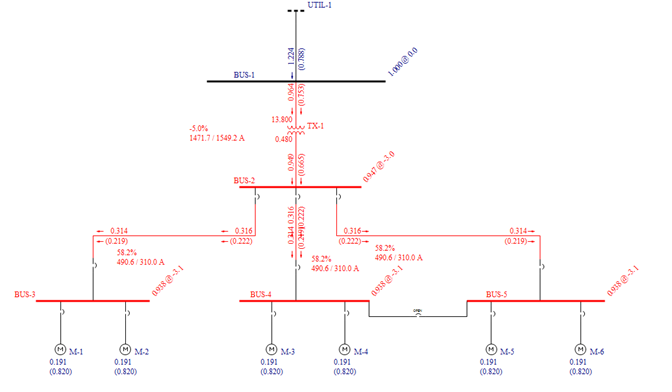
Figura 4: Mejor Legibilidad en Diagrama-unifilar
Para Interpretar Resultados
La solución de flujo de potencia se muestra inicialmente en megavatios y megavars. Se puede cambiar esto a kilovatios y kilovars si lo desea haciendo clic en Opciones Flujo de Potencia > Salida Diagrama-unifilar (PF Options > One-line Output) en la pestaña Flujo de Potencia (Power Flow). La dirección del flujo se indica por la flecha. El flujo MVAR se indica por el valor colocado entre paréntesis ( ). Los números debajo de los motores muestran la carga actual de cada motor.
La tensión se muestra en el lado derecho de cada barra en un ángulo de cuarenta y cinco grados. La unidad de tensión por configuración predeterminada es por unidad, pero se puede mostrar kV si se desea. El número después de la "@" es el ángulo de tensión (con exclusión de 30° de desplazamiento de fase) en grados. Este es el ángulo de tensión en comparación con el ángulo de tensión en la barra variable (generalmente 0°).
Observe que el flujo que entra cada ramal es diferente que el flujo de salida de cada rama. Esto es debido a las pérdidas de línea asociadas con cada conductor y cada transformador.
Hay muchos otros comandos de visualización de flujo de potencia disponibles. Puede utilizar los botones en la pestaña Flujo de Potencia (Power Flow) para cambiar cuales valores y condiciones de advertencia se muestran.
Si la pestaña Flujo de Potencia (Power Flow) tiene  Límite de Tensión Excedida (Voltage Violation) seleccionado, la mayoría de las barras se resaltarán en rojo ya que sus tensiones están fuera del rango del umbral de advertencia según se determina en Opciones de Flujo de Potencia > Control (Power Flow Options > Control).
Límite de Tensión Excedida (Voltage Violation) seleccionado, la mayoría de las barras se resaltarán en rojo ya que sus tensiones están fuera del rango del umbral de advertencia según se determina en Opciones de Flujo de Potencia > Control (Power Flow Options > Control).
Si los resultados no coinciden con estos números, verifique los cuadros de diálogo de la base de datos para cada elemento, comparándolos con los cuadros de diálogo que se muestran en este tutorial. Para realizar esto, primero debe volver al modo Edita Base de datos (Database Edit) haciendo clic en  Edita Base de datos (Database Edit).
Edita Base de datos (Database Edit).
